Rakit PC Untuk Desain Arsitektur
Aditya Yuwana
10/5/202510 min read
Buat seorang arsitek, komputer bukan hanya sekadar alat kerja, melainkan juga media kreatif untuk menuangkan ide dan mewujudkannya dalam bentuk digital. Proses desain arsitektur membutuhkan perangkat yang mampu menangani software arsitektur seperti AutoCAD, SketchUp, Revit, ArchiCAD, Lumion, 3ds Max, atau Blender. Untuk memiliki perangkat yang bisa mengoperasikan software-software tersebut, pilihannya ada dua; beli laptop atau rakit PC. Saya sudah pernah menulis arsitek tentang Memilih Laptop Untuk Arsitek dan Mahasiswa. Nah, kali ini kita membahas opsi keduanya yaitu merakit PC.


Kenapa Rakit PC?
Merakit PC memungkinkan kamu menyesuaikan spesifikasi sesuai kebutuhan dan budget. Dibandingkan membeli laptop atau PC branded (all-in-one), merakit PC lebih fleksibel dan beberapa part bisa di-upgrade di kemudian hari. Selain itu, performanya bisa dioptimalkan untuk software desain arsitektur yang membutuhkan kombinasi CPU, GPU, dan RAM yang kuat. Oh iya sebelum itu, kamu juga bisa membaca artikel yang sudah saya tulis tentang Memilih Komputer Untuk Arsitek, karena artikel tersebut menjadi 'pintu masuk' sebelum kamu membaca artikel ini.
Disini saya akan membahas lima komponen utama PC yang penting buat arsitek saat akan merakit PC, yakni CPU, RAM, Storage, VGA dan Monitor. Komponen lain juga akan saya bahas tetapi kita perlu menggaris bawahi kelima komponen tersebut karena perannya penting banget buat mengoperasikan software arsitektur. Karena perkembangan industri komputer sangat cepat, mungkin beberapa tahun lagi artikel ini udah nggak akan relevan. Tapi tenang, akan saya update secara berkala.


Syarat Spesifikasi PC untuk Software Arsitektur
Seperti yang sudah saya singgung di awal, arsitek membutuhkan beberapa software dalam bekerja. Masing-masing software tersebut mensyaratkan spesifikasi yang berbeda pula. Dengan mengetahui syarat spesifikasi, kamu jadi lebih mudah menentukan komponen PC kamu agar sesuai dengan software arsitektur yang kamu gunakan. Saya sudah pernah bahas masalah syarat spesifikasi tersebut di artikel Memilih Laptop Untuk Arsitek dan Mahasiswa, dan biar nggak membahas lagi satu persatu, saya cuma akan menuliskan kesimpulannya disini.
CPU - 3 GHz atau lebih, minimal Intel Core i5, atau AMD Ryzen 5.
RAM - 16GB atau diatasnya.
GPU - VRAM 4GB atau diatasnya.
Drive - SATA SSD atau NVMe SSD.
Ini adalah spesifikasi minimum yang kamu butuhkan untuk menjalankan software arsitektur. Ingat ya, minimum. Spesfikasi ini udah cukup untuk mengh-handle proyek skala kecil seperti rumah tinggal, atau bangunan tunggal low-mid rise. Kalo untuk meng-handle proyek kompleks dan skala kawasan, tentu spesifikasinya nggak seperti ini. Dengan mengetahui syarat spesifikasi software arsitektur, ini akan memudahkanmu dalam memilih komponen yang akan kamu gunakan nantinya di PC rakitan mu.
Central Processing Unit (CPU)
CPU adalah otak dari komputer. Semua tugas dan perintah yang kita lakukan di komputer akan diproses oleh CPU. Di pasaran, pilihan CPU ini ada banyak dan jika awam, bingung harus memilih yang mana. CPU ada yang terdiri dari single-core dan multi-core.
Kita ibaratkan begini, core ini adalah tukang batu.
Single-core berarti tukangnya hanya satu, dan
Multi-core berarti tukangnya ada banyak.
Kalau membangun rumah, mana lebih cepat, seorang tukang atau banyak tukang? Tentu banyak tukang, karena pekerjaan bisa dibagi dan selesai lebih cepat. Tapi, kaitannya dengan CPU untuk arsitek, apakah semakin banyak core maka komputer selalu lebih cepat? Jawabannya: iya dan tidak.
Software seperti AutoCAD (2D) atau ArchiCAD biasanya nggak bisa membagi pekerjaan ke banyak core. Jadi walaupun CPU punya 8 atau 16 core, software ini umumnya hanya memakai 1–2 core saja untuk tugas utamanya. Karena itu, yang lebih terasa pengaruhnya adalah kecepatan per core (clockspeed tinggi, yang biasanya ditandai dengan satuan gigahertz/GHz, misalnya 5.0 GHz). Namun, software arsitektur lainnya seperti software rendering membutuhkan banyak core.
Saran praktis: Dari spesifikasi CPU yang sudah kita simpulkan diatas, kita butuh CPU dengan clockspeed 3 GHz atau lebih, minimal Intel Core i5, atau AMD Ryzen 5. Jadi biar aman dan fleksibel, sebaiknya pilih prosesor intel Core i5 atau AMD Ryzen 5 dengan jumlah core yang banyak sekaligus clock speed yang tinggi. Kalo budget mu cukup, pilih seri terbaru dan yang clockspeed-nya lebih dari 3 GHz.
Random Access Memory (RAM)
RAM adalah tempat penyimpanan data sementara sebelum diteruskan menuju CPU untuk diproses. Bayangkan kamu sedang bekerja di meja. Meja ini adalah RAM, tempat kamu menaruh peralatan seperti pensil, penghapus, dan kertas. Setiap kali kamu memulai tugas baru, misalnya membuat sketsa, kamu bisa dengan cepat mengambil semua alat tulis yang kamu butuhkan karena semua sudah tersedia diatas meja.
Namun, jika meja kamu terbatas ukurannya, hanya sedikit peralatan yang bisa ditaruh. Itu berarti kalo kamu memulai tugas lain, misalnya membuat maket, kamu harus menyimpan dulu alat sketsamu, dan menggantinya dengan alat membuat maket seperti karton, cutter, gunting, lem untuk ditaruh diatas meja. Proses bolak-balik ini memakan waktu dan membuat pekerjaan lebih lambat. Kalo meja kamu besar, kamu dapat menaruh lebih banyak peralatan sekaligus tanpa perlu bolak-balik ke tempat penyimpanan lainnya. Artinya, RAM yang besar memungkinkan komputer menangani banyak data dan software sekaligus dengan lebih cepat dan lancar.
RAM berfungsi mempercepat kerja CPU dalam menyelesaikan sebuah tugas. Kapasitas besarnya RAM biasanya ditandai dengan satuan gigabyte (GB), misalnya 4GB, 8GB, 16GB, 32GB, dan seterusnya. Semakin besar kapasitas RAM, semakin besar daya tampungnya. Semakin kompleks pekerjaan yang kamu lakukan, semakin besar kapasitas RAM yang dibutuhkan.
Dari spesifikasi RAM yang sudah kita simpulkan diatas, kita butuh kapasitas RAM minimal 16GB. RAM biasanya dijual dengan paket single channel (satu keping), dan dua channel (dua keping). Single channel berarti data dikirim ke CPU melalui satu jalur, sedangkan dual channel berarti ada dua jalur sekaligus, sehingga transfer data bisa lebih cepat dan efisien.
Saran praktis: Pilih RAM dual channel dengan kapasitas minimal 16 GB (berisi 2 keping RAM 8GB). Merk RAM ada banyak, sesuaikan dengan budget kamu. Untuk pekerjaan arsitektur standar, 16GB sudah cukup, tapi jika budget memungkinkan dan ingin lebih lancar saat multitasking atau rendering, bisa mempertimbangkan 32GB (berisi 2 keping RAM 16GB). Pekerjaanmu dijamin makin lancar jaya.


Jenis Pekerjaan dan Kebutuhan Software
Sebelum masuk ke komponen PC, kamu harus tau dulu apa aja kerjaan arsitek kalo di depan komputer. Arsitek punya beberapa jenis pekerjaan saat mendesain. Masing-masing kerjaan tersebut menuntut software yang berbeda pula. Berikut jenis pekerjaannya.
2D Drafting, biasanya menggunakan software AutoCAD, atau ArchiCAD.
3D Modeling, biasanya menggunakan software SketchUp, Revit, atau Rhino.
Rendering, biasanya menggunakan software Lumion, Twin Motion, atau V-Ray.
Post-processing, biasanya menggunakan software Photoshop, atau Illustrator.
Nah masalahnya, setiap software itu juga bekerja dengan memaksimalkan komponen yang berbeda-beda pula. Ada software yang butuh Central Processing Unit (CPU) dengan performance tinggi, ada pula yang menuntut Graphics Processing Unit (GPU) yang gahar. Ribet tapi sebenarnya nggak. Kuncinya adalah di keseimbangan. PC pada dasarnya mengikuti komponen yang paling lemah. Ingat, yang paling lemah. Jadi, misalnya kamu punya GPU kuat dan mahal tapi RAM hanya 16GB, hasilnya tetap sering nge-lag. Karena itu harus seimbang antara CPU, GPU, RAM, dan Storage.
Graphic Processing Unit (GPU)
GPU atau graphic card adalah komponen yang fungsinya menerjemahkan sinyal elektrik dari komputer untuk kemudian diteruskan ke monitor dan diperlihatkan dalam bentuk gambar. Pernah coba main game atau bikin modeling tiga dimensi tapi grafiknya patah-patah? Disinilah peran graphics card.
Graphic card terdiri dari 2 jenis, discrete dan integrated. Integrated berarti kartu grafisnya menyatu dengan CPU, sedangkan discrete berarti kartu grafisnya terpisah dari CPU. Karena integrated graphics card menyatu dengan CPU, maka harus berbagi sumber daya dengan CPU sehingga kemampuannya terbatas. Berbeda dengan discrete yang memiliki papan sirkuit sendiri yang terpisah dari CPU, dan juga memiliki sistem listrik yang terpisah sehingga tidak berebut dengan CPU.




Graphics card ada yang tipe consumer dan ada yang tipe workstation/profesional. Graphics card tipe workstation dirancang khusus untuk menangani komputasi visual tingkat tinggi seperti model visual yang komplek dan skala besar. Dengan graphics card tipe ini, pekerjaan akan jadi lebih efektif dan efisien. Kendalanya hanya satu, harganya jauh lebih mahal dibandingkan graphics card consumer. Tapi jangan khawatir, sebagian besar graphics card consumer sudah cukup untuk menangani pekerjaan arsitektur skala kecil hingga menengah.
Dari spesifikasi GPU yang sudah kita simpulkan diatas, kita butuh GPU dengan VRAM 4GB atau diatasnya. Kemampuan GPU dalam memproses visual sangat bergantung pada VRAM (Video Random Access Memory). VRAM adalah memori khusus yang digunakan untuk menyimpan data grafis, seperti tekstur, model 3D, dan resolusi gambar. Semakin besar kapasitas VRAM, semakin banyak data visual yang bisa ditangani secara bersamaan tanpa hambatan.
Saran Praktis: Ambil GPU dengan VRAM sebesar mungkin sesuai budget. Kalau terbatas, minimal NVIDIA RTX atau AMD Radeon RX dengan VRAM 4GB atau 6GB. Tapi kalau punya dana lebih, pilih yang VRAM 8GB agar lebih awet untuk beberapa tahun ke depan biar nggak usah upgrade-upgrade lagi.


Storage
Storage adalah media penyimpanan data dan tempat dimana operating system dan software dipasang. Kita mengenal yang paling umum digunakan adalah Hard Disk Drive (HDD) dan Solid State Drive (SSD). Satuan penyimpanan ditandai dengan gigabyte (GB) dan terra byte (TB). Kapasitas penyimpanan HDD dan SSD pada umumnya adalah 250GB, 500GB, 1TB, dan 2TB.
HDD adalah media penyimpanan yang berbentuk piringan magnet yang bergerak, sedangkan SSD adalah media penyimpanan berbentuk rangkaian sirkuit. Untuk menyimpan dan mengambil data, HDD bergerak secara mekanik sedangkan SSD bergerak secara elektrik. Hal inilah yang menyebabkan kenapa SSD bekerja lebih cepat dibandingkan dengan HDD. Komputer sekarang banyak yang sudah menggunakan SSD karena selain lebih cepat, SSD juga lebih awet akan tetapi harganya lebih mahal dibanding HDD. SSD dengan kapasitas kecil harganya bahkan lebih mahal daripada HDD dengan kapasitas besar.
Pekerjaan proyek arsitektur dikenal memiliki ukuran file yang sangat besar. File sebuah proyek yang menggunakan software BIM bahkan bisa mencapai ratusan megabyte. Belum lagi masing-masing software arsitektur membutuhkan ruang penyimpanan yang cukup besar untuk instalasi. Lumion terbaru misalnya, membutuhkan kapasitas free storage sebesar 100 GB, belum lagi untuk software lainnya.
Saran Praktis: Untuk menyiasati agar lebih hemat biaya, gunakan dua jenis storage. SSD dengan kapasitas minimal 500 GB sebagai storage untuk memasang operating system dan software-software arsitektur. Lalu gunakan gunakan HDD dengan kapasitas besar (1TB atau 2TB) untuk menyimpan data proyek. Dengan begini kamu bisa menghemat budget daripada membeli sebuah SSD dengan kapasitas yang besar.
Pertimbangkan juga untuk menggunakan Cloud Storage seperti Dropbox atau Google Drive. Jadi kamu ngga perlu membeli HDD tambahan, cukup siapkan koneksi internet dan biaya bulanan jika ingin menambah kapasitas penyimpanan. Cloud Storage memiliki keunggulan karena data yang kamu simpan bisa diakses dari perangkat mana pun, beda dengan HDD atau SSD yang harus kamu bawa tiap kali akan mengakses data. Cloud Storage juga meminimalisir kerusakan atau kehilangan data karena data kamu disimpan di dalam server penyedia.
Monitor
Selain merk, monitor komputer juga memiliki spesifikasi yang berbeda-beda pula seperti HD, FHD, UHD, 4K, 5K. Semua ini adalah resolusi sebuah layar dalam satuan piksel. Layar 4K berarti layar tersebut memiliki resolusi horizontal sekitar 4000 piksel dan resolusi vertikal 2000 piksel. Bagi arsitek, bekerja dengan menggunakan layar beresolusi besar akan terasa lebih baik. Pekerjaan modeling, CAD drafting, dan rendering penuh dengan detail kecil yang mana sangat sering untuk kita lakukan pembesaran (zoom-in atau zoom-out). Makin kecil resolusi layar maka semakin buram atau pecah gambar yang dihasilkan dan hal ini sangat mengganggu.


Lalu bagaimana dengan ukuran layar? Agar lega, sebaiknya gunakan monitor dengan ukuran layar diatas 23 inch. Semakin besar semakin baik. Keunggulan menggunakan layar berukuran besar salah satunya adalah saat melakukan multitasking. Pekerjaan arsitektur mengharuskan kita untuk membuka dua atau lebih jendela dan hal ini sangat nyaman dilakukan di layar berukuran besar.
Saran Praktis: Pilih monitor dengan resolusi minimal Full HD (1920x1080) untuk penggunaan dasar. Namun, kalau budget memungkinkan, lebih baik pilih monitor 2K (QHD) atau 4K UHD agar detail gambar CAD dan model 3D terlihat lebih tajam dan nyaman dilihat dalam waktu lama. Untuk ukuran, gunakan monitor minimal 23 inch, idealnya di kisaran 27–32 inch agar ruang kerja lebih lega dan multitasking terasa lancar. Jika ada dana lebih, pertimbangkan monitor dengan panel IPS untuk warna yang lebih akurat, terutama saat rendering atau presentasi visual. Merk apa saja bisa dipilih, tapi seri Dell UltraSharp, ASUS ProArt, dan BenQ DesignVue adalah tiga yang paling sering direkomendasikan untuk arsitek karena balance antara harga, kualitas, dan ketahanan.
Merakit PC untuk kebutuhan arsitektur memang nggak mudah, tapi cukup mengasyikkan. Kamu tinggal memilih dan menyesuaikan mana yang sesuai dengan kebutuhan pekerjaan dan budget kamu. Ingat ya, kebutuhan bukan keinginan. Jadi, semoga setelah membaca postingan ini, kamu sedikit lebih ngerti komputer seperti apa cocok untuk kebutuhan kamu.
Komponen Lain
Motherboard: Motherboard adalah papan utama tempat semua komponen PC terpasang dan saling terhubung, mulai dari CPU, RAM, GPU, hingga storage. Bisa dibilang, ini adalah “tulang punggung” komputer. Saat memilih motherboard, pastikan kompatibel dengan jenis prosesor (Intel atau AMD) dan mendukung jumlah RAM serta slot ekspansi yang kamu butuhkan. Saran Praktis: Motherboard dengan chipset kelas menengah ke atas (seperti B550/B650 untuk AMD, atau B660/B760 untuk Intel) sudah cukup ideal. Fitur tambahan seperti slot M.2 untuk SSD NVMe, port USB 3.2, dan dukungan Wi-Fi/Bluetooth bawaan juga bisa jadi nilai plus. Tidak perlu mengambil yang paling mahal, yang penting stabil dan mendukung upgrade di masa depan.
Powersupply (PSU): PSU adalah sumber tenaga utama komputer yang mengalirkan listrik ke semua komponen. Bisa dibilang, PSU adalah “jantung” PC. Tanpa suplai daya yang stabil dan bersih, performa komputer akan tidak maksimal bahkan bisa merusak komponen. Saran Praktis: Gunakan PSU dengan daya minimal 650 Watt, atau lebih tinggi jika memakai GPU kelas menengah ke atas seperti RTX 4070. Pastikan PSU memiliki sertifikasi efisiensi 80+ (Bronze, Silver, Gold, atau Platinum). Sertifikasi ini menunjukkan seberapa efisien PSU mengubah daya listrik dari stop kontak menjadi daya yang bisa digunakan komponen, sekaligus menandakan kualitas dan keandalannya.
Cooling System: Berfungsi menjaga suhu komponen komputer agar tetap stabil saat bekerja. Saat menjalankan software arsitektur seperti rendering atau modeling 3D, CPU dan GPU akan bekerja keras dan menghasilkan panas tinggi. Jika panas ini tidak dibuang dengan baik, performa bisa menurun bahkan memperpendek umur komponen. Saran Praktis: Sistem pendingin terbagi dua, yakni air cooling (kipas dan heatsink) dan liquid cooling (pendingin cair). Untuk kebanyakan PC arsitektur, air cooling dengan heatsink besar dan aliran udara baik sudah lebih dari cukup. Namun jika kamu sering melakukan rendering berat atau ingin suhu lebih stabil dan suara lebih senyap, liquid cooling AIO (All-in-One) bisa dipertimbangkan. Akan tetapi harganya lebih mahal.